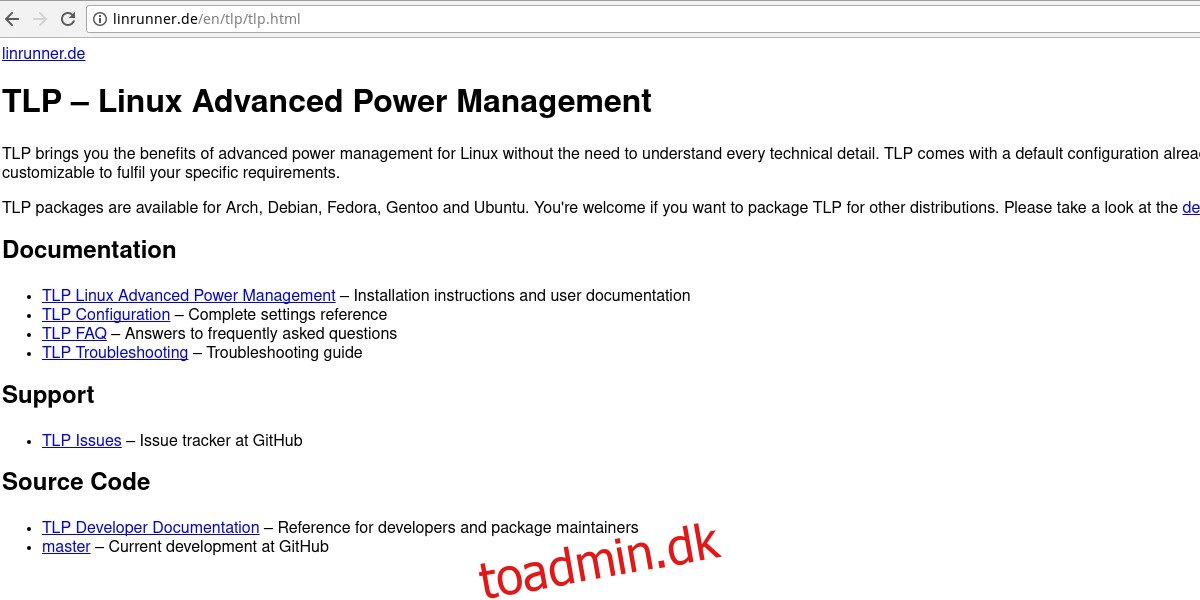Lad os se det i øjnene: batterilevetiden på Linux er afgrundsdyb. Hvis du tager en moderne bærbar computer, der kører Windows 10, vil batterilevetiden sandsynligvis være et sted omkring 6 – 10 timer, nemt. Installer Linux på den samme pc, og du er heldig at få 4-5 timer. Hvorfor er det? Nå, mange Linux-udviklere gør ikke nok for at hjælpe bærbare brugere. Sikker på, nogle tilføjer et par tweaks, og andre bruger endda noget af den software, der er dækket i denne artikel, for at hjælpe med at forbedre batterilevetiden på Linux, men de fleste almindelige Linux-operativsystemer har i bedste fald middelmådig batterilevetid.
SPOILER ALERT: Rul ned og se videotutorialen i slutningen af denne artikel.
Derfor vil vi i denne artikel gennemgå de bedste måder at forbedre batterilevetiden på bærbare Linux-computere. Lad os komme igang!
Indholdsfortegnelse
TLP
Det første stykke software, som brugere kan bruge til at forbedre deres batterilevetid på Linux-platformen, er TLP. Det er et baggrundsværktøj, der, når det er installeret, automatisk scanner den computer, det er på, og justerer batteriforbruget automatisk. For det meste skal der ikke foretages justeringer med dette værktøj, fordi alt er automatisk. Det er dog muligt at ændre visse indstillinger, hvis det ønskes.
TLP er meget brugt af fans af Linux på bærbare computere. Udviklere, der ønsker at få en lille smule ud af deres Linux-operativsystem, når det kører på en bærbar computer, henvender sig til denne software specifikt på grund af det faktum, at stort set alt er automatiseret. Der kræves ingen manipulation for den gennemsnitlige bruger.
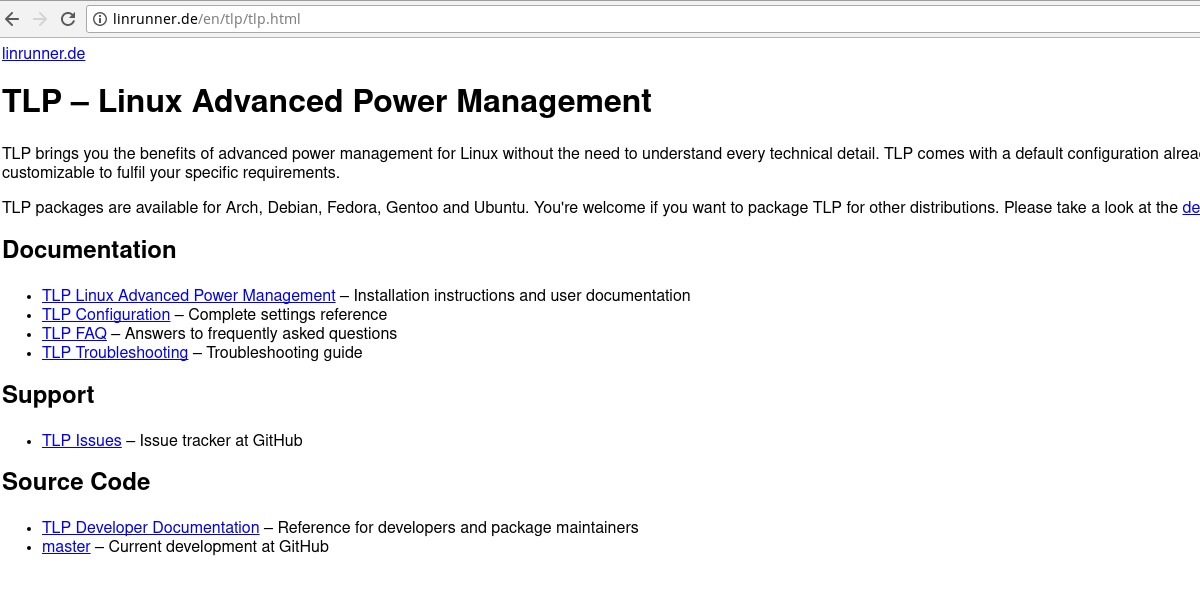
For at installere TLP på din Linux-pc skal du starte med at åbne et terminalvindue. Indtast derefter den kommando, der svarer til dit operativsystem.
Ubuntu
sudo apt-get install tlp
Arch Linux
sudo pacman -S tlp
Fedora
sudo dnf install tlp
OpenSUSE
Suse har TLP på OpenSUSE-softwaresiden. Installer det med “et-klik-metoden” her.
Andet
Som nævnt før er TLP meget populær. Selvom dit operativsystem ikke er populært nok til at blive nævnt på installationslisten, er der sandsynligvis stadig en måde at installere det på. Åbn pakkehåndteringen, der normalt bruges til at installere software på det Linux-baserede operativsystem, du bruger. Søg med udtrykket ‘TLP’.
Aktiverer TLP
TLP-softwaren er meget nem at aktivere ved opstart. De, der kører Ubuntu, Fedora, Arch Linux, OpenSUSE eller enhver anden Linux-distribution, der bruger det moderne systemd opstartssystem, kan nemt aktivere TLP. Dette gøres med en enkelt kommando for at få den til at indlæse ved opstart.
sudo systemctl enable tlp
En anden kommando gør det muligt for TLP-tjenesten at starte med det samme. Ellers er genstart nødvendig.
sudo system start tlp
Debian-brugere (især dem, der kører versionen uden systemd) skal starte og aktivere TLP på en anden måde. Når det er installeret, vil TLP automatisk aktivere sig selv. Den starter dog ikke med det samme uden følgende kommando.
sudo tlp start
Når TLP er fuldt aktiveret, administrerer det strømforbruget på Linux automatisk. Der er virkelig ingen grund til at ændre nogen indstillinger. Hvis du alligevel vil ændre indstillinger, skal du åbne en terminal og skrive: tlp –help. Dette afslører de mange muligheder, programmet har for at styre strømforbruget på Linux.
Powertop
Mens TLP formår automatisk at forbedre batterilevetiden på Linux, når det aldrig rigtig ind til kernen af problemet med, hvorfor batterilevetiden er så forfærdelig. For at løse dette problem er der en anden metode. Programmet, der kan løse dette problem, går under navnet Powertop. Ligesom TLP kan den automatisk scanne en Linux-bærbar computer og forsøge at forbedre batterilevetiden. Men i modsætning til TLP handler det mere om at aktivere og deaktivere visse strømstyringsværktøjer i Linux.
Derudover har Powertop en browser, der kan hjælpe brugerne med at finde, hvad der præcist er powerhog, så der kan træffes foranstaltninger. Sådan installeres det:
Ubuntu
sudo apt install powertop
Debian
sudo apt-install powertop
Arch Linux
Arch Linux bærer powertop. Men i modsætning til mange andre Linux-baserede operativsystemer på denne liste, er der en omfattende artikel om, hvordan Powertop fungerer med Arch Linux. Hvis du er en Arch-bruger, der ønsker at installere denne software, det er en god idé at læse denne side. Installer det med:
pacman -S powertop
Fedora
sudo dnf install powertop
OpenSUSE
Som de fleste software pakket til OpenSUSE, har Powertop en “et-klik” installationsside. Installer det her.
Andet
Kildekoden til Powertop er tilgængelig på Github. Sammen med dette dækker detaljerede instruktioner præcis, hvordan man downloader det og bygger det baseret på kildekoden. Gå her hvis du har søgt i din Linux-distribution efter Powertop og kom op tom.
Konfiguration af Powertop
Powertop er et stærkt værktøj. En god strømbesparende profil konfigureres automatisk ved at bruge “autotune”-funktionen. Denne funktion vil automatisk gå igennem og aktivere alle “GOD” indstillinger. For eksempel: Hvis din WiFi-chip bruger for meget strøm, lider batteriet som følge heraf. Autotune-funktionen vil diagnosticere dette, give dig besked og aktivere strømbesparelser.
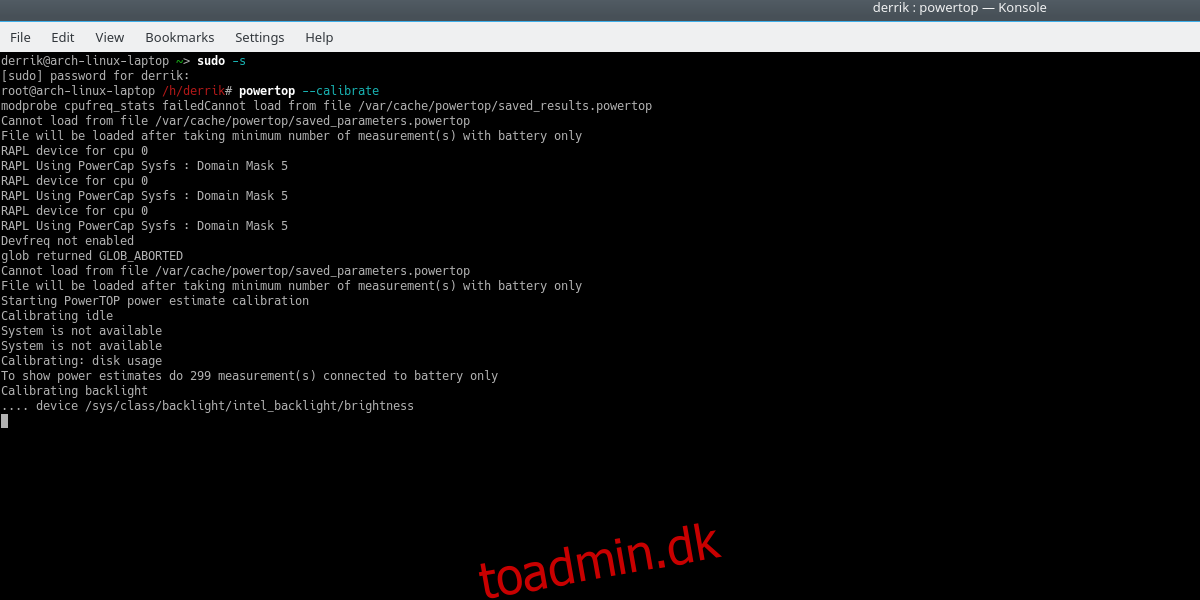
Først skal du kalibrere Powertop. Dette er nødvendigt for at programmet kan fungere.
sudo powertop --calibrate
Under denne kalibreringsproces indsamler Powertop en masse data om, hvordan din bærbare computer kører. Din skærm kan blive tom, og WiFi holder muligvis op med at fungere. Det her er bare Powertop, der fifler med tingene. Forlad alt og lad Powertop gøre sit.
Når kalibreringen er fuldført, start autotune-processen.
sudo powertop --auto-tune
Til sidst, aktiver disse auto-tune tweaks ved opstart med systemd. Indsæt følgende i nano med: sudo nano /etc/systemd/system/powertop.service
[Unit] Description=Powertop tunings [Service] ExecStart=/usr/bin/powertop --auto-tune RemainAfterExit=true [Install] WantedBy=multi-user.target
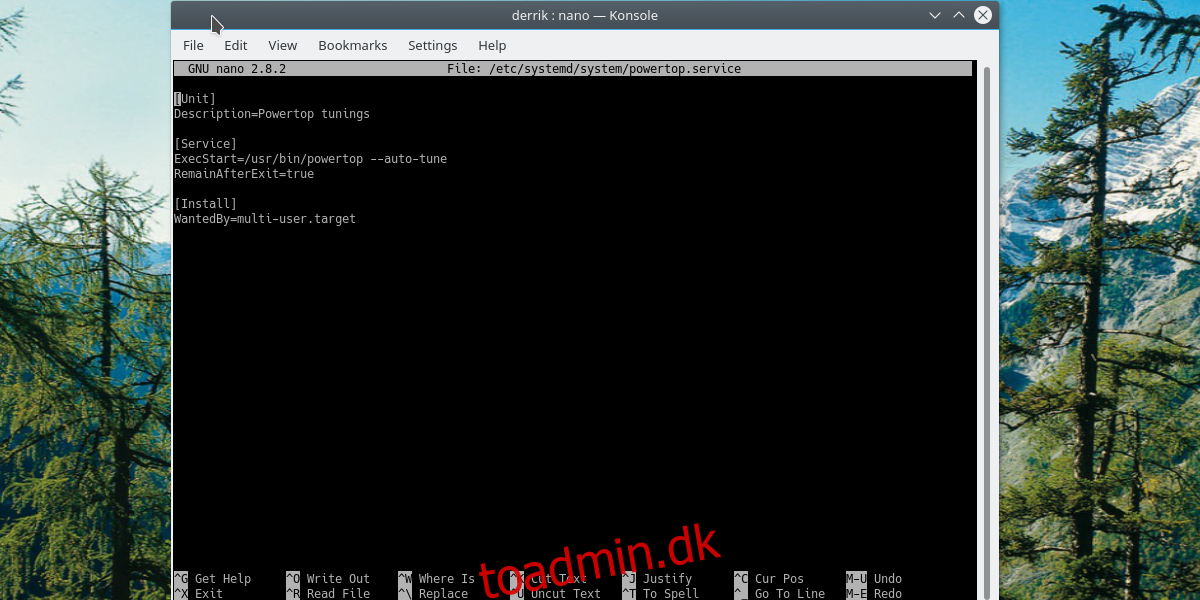
Tryk på CTRL + O for at gemme denne fil. Aktiver derefter auto-tunes ved opstart med:
sudo systemctl enable powertop.service
Konklusion
Batterilevetid på Linux er ret forfærdeligt, især hvis du sammenligner det med batterilevetid på operativsystemer som Windows og macOS blade. Det er på grund af dette faktum, at mange Linux-brugere er frustrerede. Heldigvis er alt ikke tabt ved hjælp af værktøjer som TLP og Powertop.